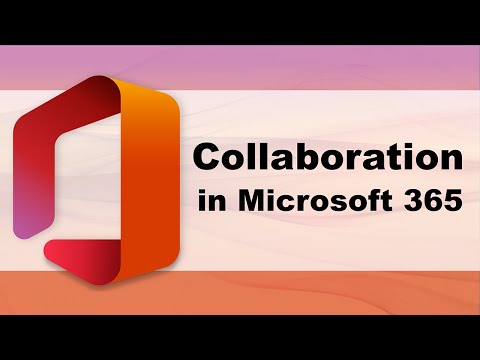Koliko nas zapravo fizički čisti naše računalo? Čišćenje dijelova računala može vam uštedjeti mnogo mogućih tuga i troškova. Vaše računalo može pržiti ako ga ne čuvate čisto. Prašina začepljuje ventilacijske otvore iza vašeg računala, što uzrokuje zagrijavanje CPU-a, a toplina je najveći uzrok kvara komponenata u računalima.

Fizički očistite računalo, miš, tipkovnicu
Pa evo nekoliko lijepih savjeta koje ste dobili od Microsofta kako bi vam pomogli da započnete. Prvo, uvijek isključite računalo prije nego što počnete i odspojite sve kabele.
Korak 1: Unutar slučaja
Pomoću odvijača uklonite stranu kućišta koja je nasuprot vašoj matičnoj ploči. Dodirnite što je moguće manje moguće unutar računala, držeći prste daleko od kartica i kabela.
Otpustite zrak oko svih dijelova i uz dno kućišta, čuvajući mlaznicu četiri centimetara udaljene od stroja. Udahnite zrak u kutiju za napajanje i ventilator (sa stražnje strane kućišta). Također, puhnite zrak u disketu i CD pogone. Obrišite unutarnju stranu poklopca lagano navlaženom krpom prije zamjene.
SAVJET: Kako riješiti probleme s pregrijavanjem i glasnim laptop ventilatorom?
Korak 2: Izvan slučaja
Pokrenite pamučni štapić umočen u trljanje alkohola oko svih otvora na stražnjoj strani vašeg predmeta. Dajte im jednim preletom s vlažnim krajem štapića i jednim preletom sa suhim krajem. Učinite to čim čistite unutrašnjost računala.
Korak 3: Tipkovnica Okrenite tipkovnicu naopako i lagano ga protresite. Većina mrvica i prašine će pasti. Uzmite komprimirani zrak i puhnite u tipke i oko njih. Zatim uzmite pamučnu gumu i umočite ga u trljanje alkohola. Trebao bi biti vlažan, ali ne mokar. Izvucite čipku od pamuka oko vanjske strane tipki. Utrljajte vrhove tipki. Ako imate prijenosno računalo, slijedite isti postupak, ali pazite s uređajem. Učinite to mjesečno.
Ako dođe do izlijevanja, odmah isključite računalo, isključite tipkovnicu i preokrenite ga. Dok je tipkovnica okrenuta prema gore, uklonite vrh papirnatim ručnikom, puhnite komprimirani zrak između ključeva i ostavite da se preko noći osuši na zraku.
Korak 4: miš
Utrljajte vrh i dno miša s papirnatim ručnikom koji je umočen u trljanje alkohola. Otvorite leđa i uklonite loptu. Operite loptu vodom i pustite da se osuši na zraku. Za čišćenje unutar miša, umočite vuneni štapić u trljanje alkohola i protrljajte sve dijelove. Iskopajte prljavštinu koja je teško ukloniti noktom. Konačno, puhati zrak u otvor. Zamijenite kuglu i poklopac. Učinite to mjesečno.
Korak 5: Monitor
Navlažite papirnati ručnik ili meku, krpu koja ne ostavlja dlačice vodom. (Također možete kupiti proizvode za čišćenje monitora u trgovinama za opskrbu računala.) Nemojte prskati tekućinu izravno na zaslon - prskati krpom umjesto toga. Lagano obrišite zaslon kako biste uklonili prašinu i otiske prstiju. Nikada ne dodirujte stražnji dio monitora. Za zaslone prijenosnog računala, kupite posebnu otopinu za čišćenje koja je dostupna u trgovinama računala.
Konačno, pobrinite se da je sve suho prije nego što ponovno priključite svoje računalo.
Sretno računanje!
Ima li tko od vas ikad fizički čist tvoj računalo? Pa, ne! Nikada nisam! Vjerojatno nikad neće - previše lijen!
Vezane objave:
- 10 korisnih trikova za miša za korisnike sustava Windows
- Top 10 najskuplji računalni miševi na svijetu
- Vrste tipkovnice hardvera i tehnologija za Windows računalo
- Savjeti za poboljšanje trajanja baterije bežične tipkovnice i miša
- Microsoftov miš i tipkovnica: Izvučite najviše iz vašeg miša i tipkovnice